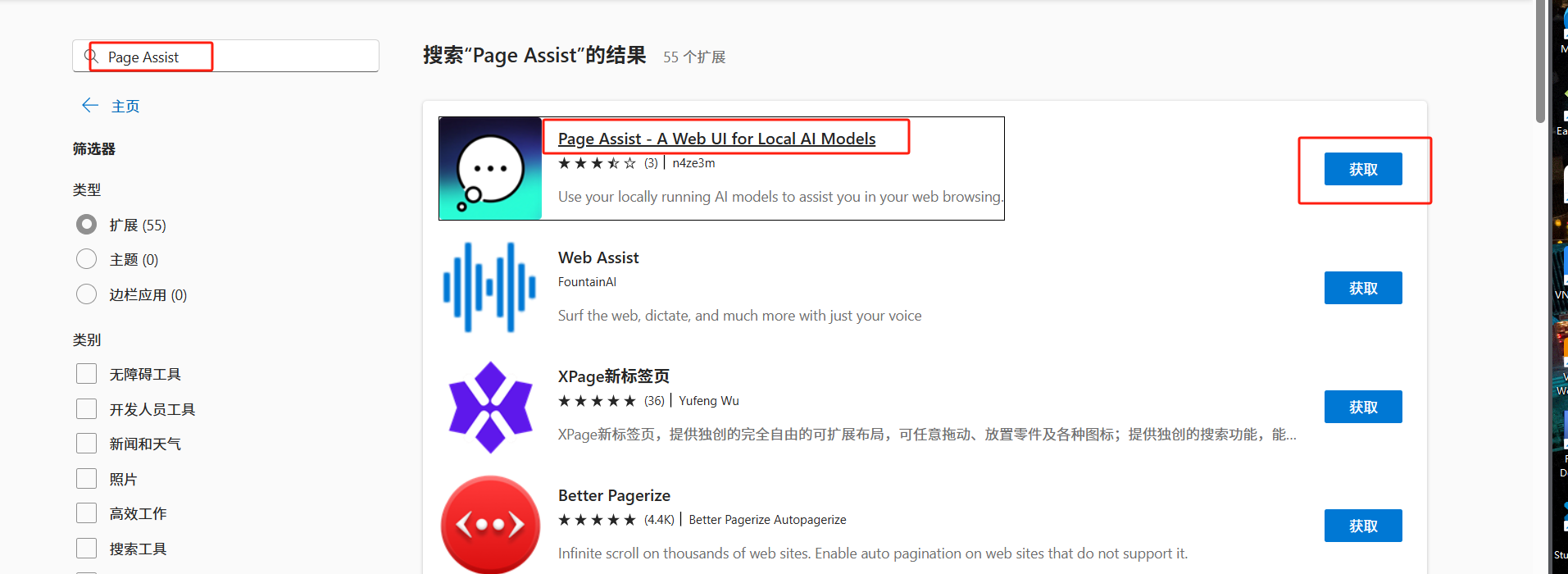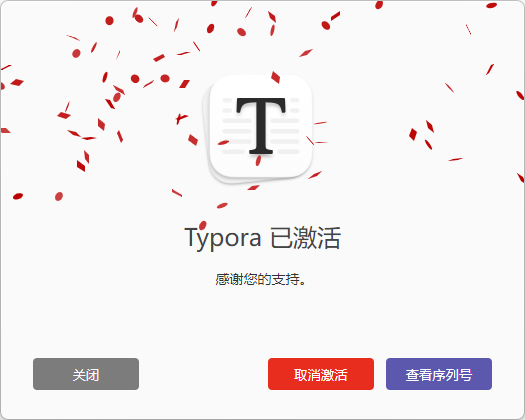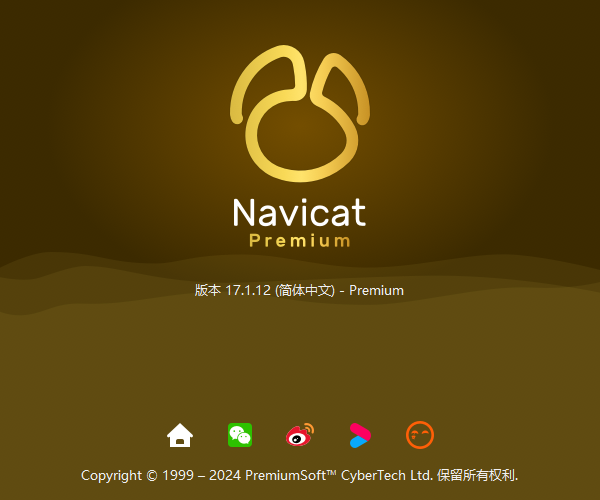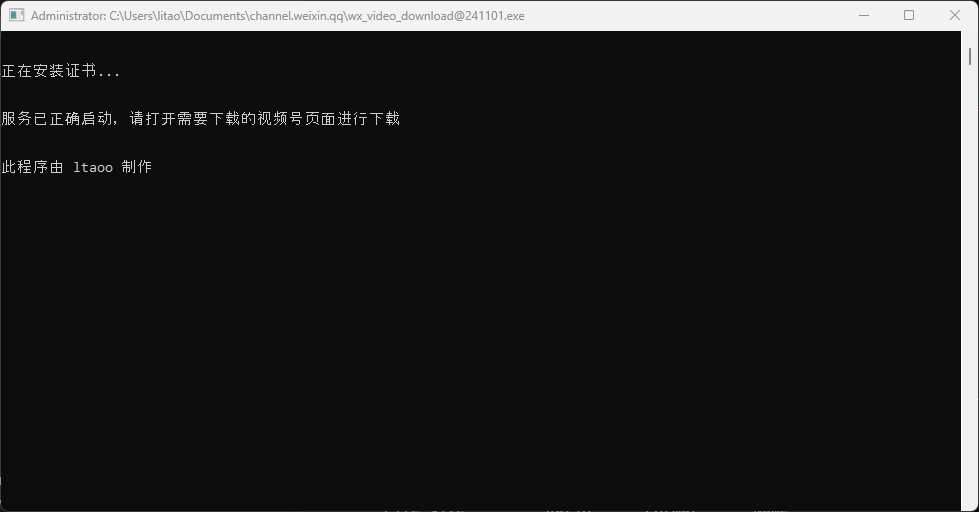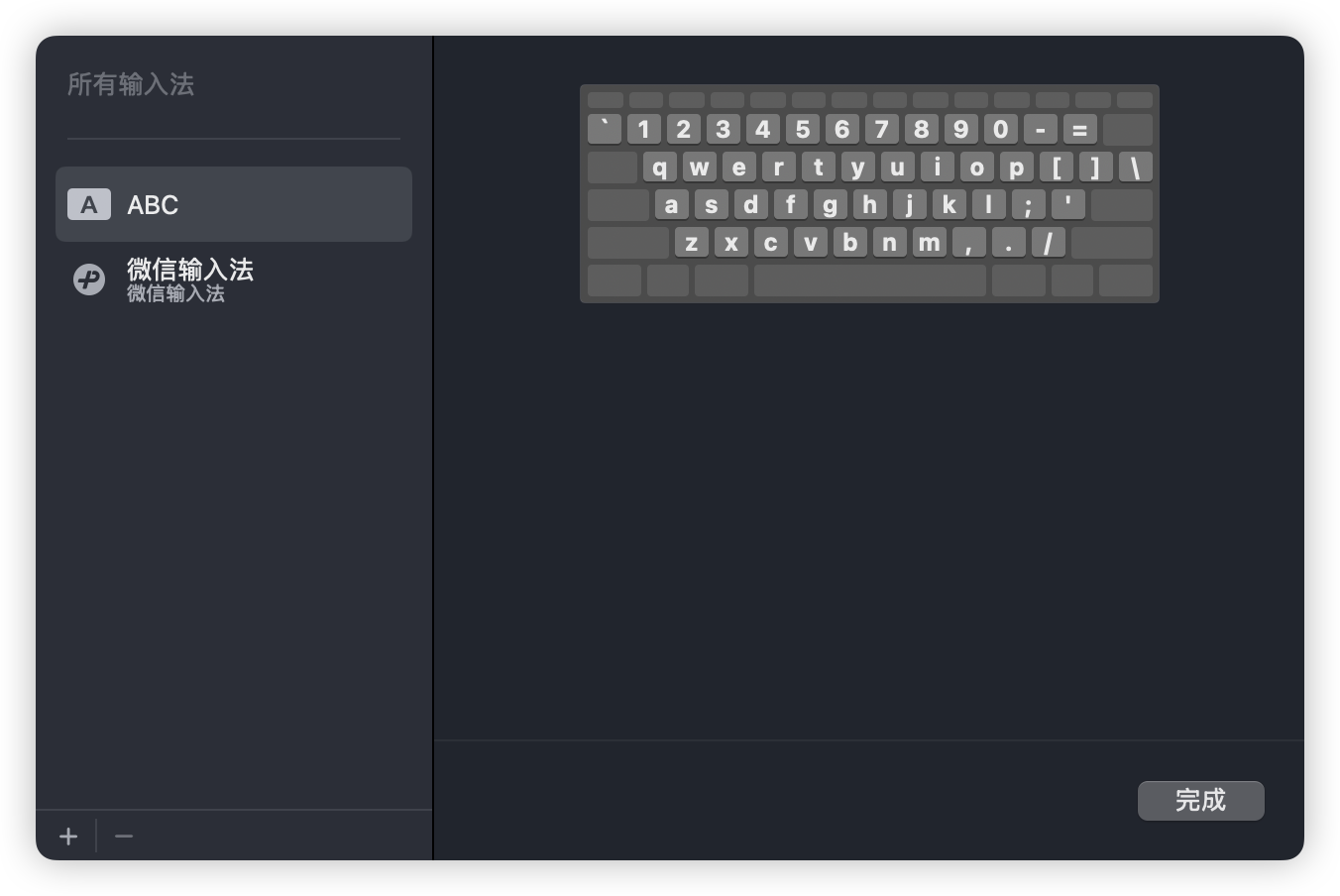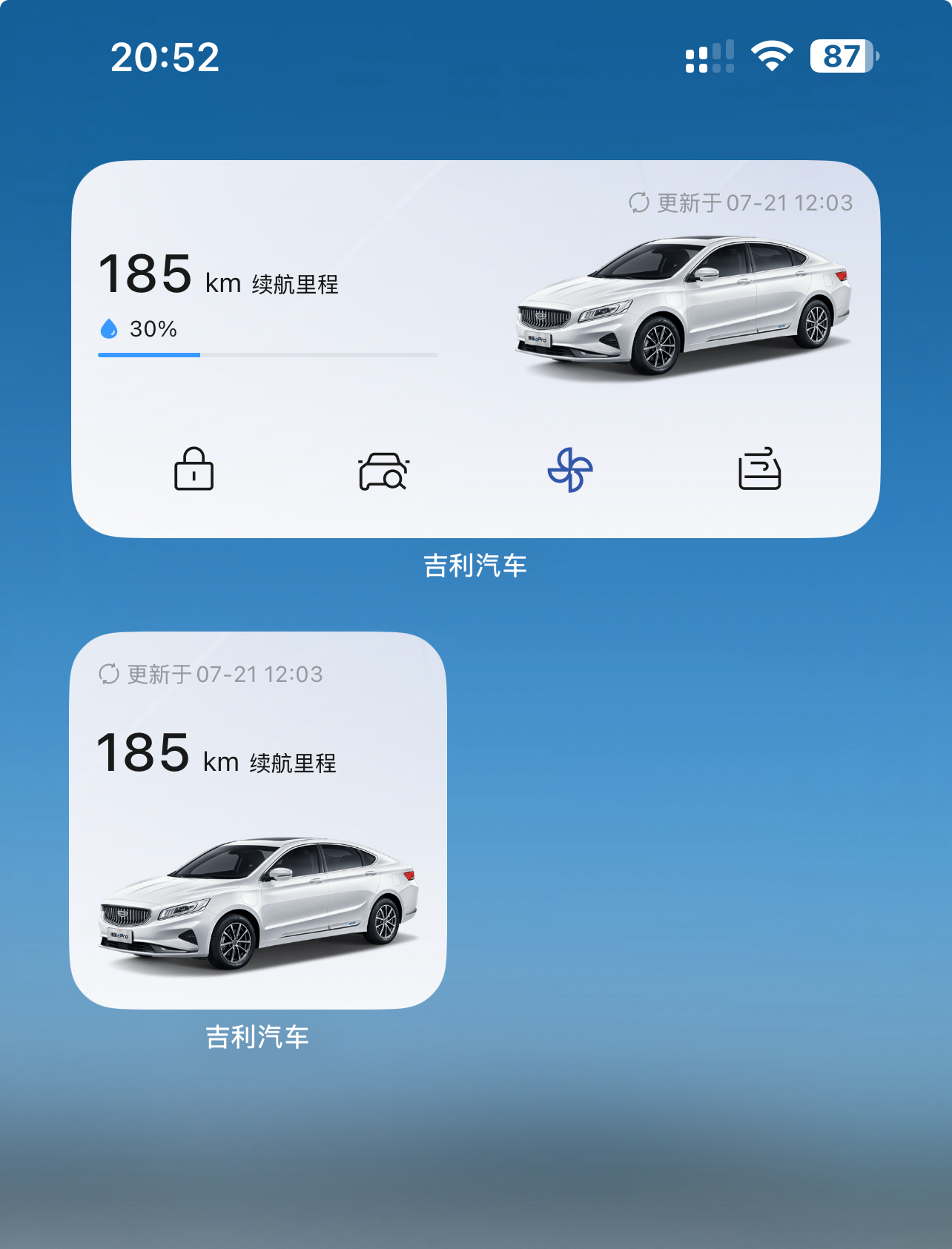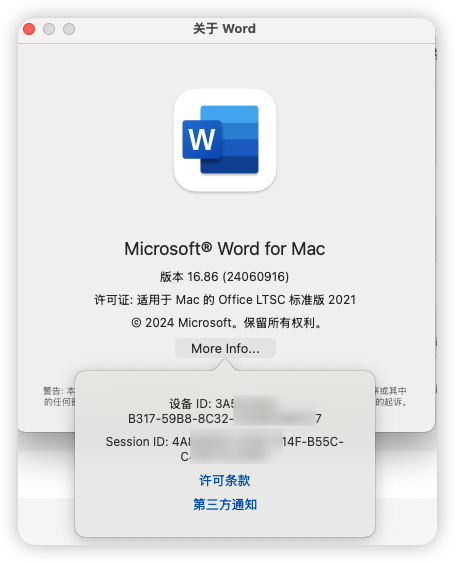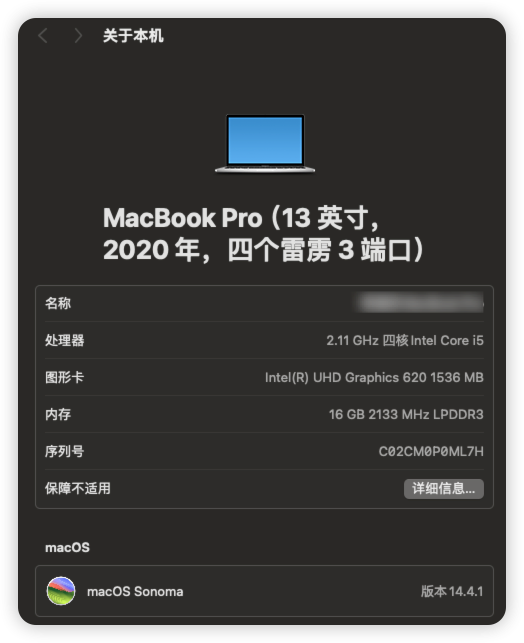搜索到
153
篇与
的结果
-
 使用Page Assist实现本地部署DeepSeek对话及数据投喂 在 ollama本地部署 DeepSeek详细教程:小白也能轻松搞定! 中我们实现了deepseek的本地部署及使用chatbox可视化界面搭建,但是chatbox无法进行本地模型的训练,界面也不是很美观,这里我们介绍另外一个浏览器插件Page Assist实现模型对话与训练。安装Page Assist插件我是用的Edge浏览器,Chrome浏览器也是类似的。打开扩展界面,搜索Page Assist第一个就是,点击获取进行安装安装完成后,点击这个小图标(真的好小)如果本地ollama正在运行,会出现下面的页面我们点击右上角的设置按钮,进行设置先修改一下语言,改成简体中文设置完成后,返回首页,在左上角选择我们的模型,就可以进行对话了本地模型训练为了让模型更加了解我们的需求,我们可以给模型投喂数据,这里我们需要用一个量化的工具,把各种格式的数据量化给人工智能,让它能看得懂。也就是RAG。这里我们使用ollama提供的nomic-embed-text可以打开[](https://ollama.com/library/nomic-embed-text)这个页面查看拉取命令将命令ollama pull nomic-embed-text复制到终端里面执行即可安装完成后,我们进入Page Assist的设置界面在RAG设置标签页,选择nomic-embed-text:last然后切换到管理知识页,点击添加新知识,就可以对我们的模型进行投喂了添加完成后,可以查看处理状态及历史数据
使用Page Assist实现本地部署DeepSeek对话及数据投喂 在 ollama本地部署 DeepSeek详细教程:小白也能轻松搞定! 中我们实现了deepseek的本地部署及使用chatbox可视化界面搭建,但是chatbox无法进行本地模型的训练,界面也不是很美观,这里我们介绍另外一个浏览器插件Page Assist实现模型对话与训练。安装Page Assist插件我是用的Edge浏览器,Chrome浏览器也是类似的。打开扩展界面,搜索Page Assist第一个就是,点击获取进行安装安装完成后,点击这个小图标(真的好小)如果本地ollama正在运行,会出现下面的页面我们点击右上角的设置按钮,进行设置先修改一下语言,改成简体中文设置完成后,返回首页,在左上角选择我们的模型,就可以进行对话了本地模型训练为了让模型更加了解我们的需求,我们可以给模型投喂数据,这里我们需要用一个量化的工具,把各种格式的数据量化给人工智能,让它能看得懂。也就是RAG。这里我们使用ollama提供的nomic-embed-text可以打开[](https://ollama.com/library/nomic-embed-text)这个页面查看拉取命令将命令ollama pull nomic-embed-text复制到终端里面执行即可安装完成后,我们进入Page Assist的设置界面在RAG设置标签页,选择nomic-embed-text:last然后切换到管理知识页,点击添加新知识,就可以对我们的模型进行投喂了添加完成后,可以查看处理状态及历史数据 -
 ollama本地部署 DeepSeek详细教程:小白也能轻松搞定! 2025蛇年伊始,DeepSeek如平地惊雷般引发空前讨论,不知腾讯等大厂的产品积极拥抱DeepSeek,就连我们普通人就在使用DeepSeek解决一些问题,俨然进入了全民AI时代。DeepSeek-R1 已发布并开源,性能对标 OpenAI o1 正式版。DeepSeek 不同版本模型硬件要求不同版本对应参数量不同,参数量越大,使用效果越好,当然对应电脑配置要求越高。以下是 DeepSeek 不同版本模型的硬件要求,小伙伴们可以结合自己电脑配置选择版本模型版本参数量显存需求(FP16)推荐 GPU(单卡)多卡支持量化支持适用场景DeepSeek-R1-1.5B15亿3GBGTX 1650(4GB显存)无需支持低资源设备部署(树莓派、旧款笔记本)、实时文本生成、嵌入式系统DeepSeek-R1-7B70亿14GBRTX 3070/4060(8GB显存)可选支持中等复杂度任务(文本摘要、翻译)、轻量级多轮对话系统DeepSeek-R1-8B80亿16GBRTX 4070(12GB显存)可选支持需更高精度的轻量级任务(代码生成、逻辑推理)DeepSeek-R1-14B140亿32GBRTX 4090/A5000(16GB显存)推荐支持企业级复杂任务(合同分析、报告生成)、长文本理解与生成DeepSeek-R1-32B320亿64GBA100 40GB(24GB显存)推荐支持高精度专业领域任务(医疗/法律咨询)、多模态任务预处理DeepSeek-R1-70B700亿140GB2x A100 80GB/4x RTX 4090(多卡并行)必需支持科研机构/大型企业(金融预测、大规模数据分析)、高复杂度生成任务DeepSeek-671B6710亿512GB+(单卡显存需求极高,通常需要多节点分布式训练)8x A100/H100(服务器集群)必需支持国家级/超大规模 AI 研究(气候建模、基因组分析)、通用人工智能(AGI)探索DeepSeek本地安装目前ollama已经支持DeepSeek,我们这里也使用ollama进行安装。下载并安装Ollama访问Ollama官网 下载选择自己电脑对应的操作系统版本进行下载安装即可。也可以直接使用下面的链接下载对应系统版本Windows MacOS Linux可以直接使用curl命令安装,命令如下curl -fsSL https://ollama.com/install.sh | sh本文以Windows为例进行介绍验证Ollama是否安装成功下载后,会得到OllamaSetup.exe文件,直接双击安装,完成后,打开终端,输入ollama -v,如果输出对应的版本号代表安装成功。通过Ollama部署DeepSeek 模型之前部署过1.5B的,感觉效果差强人意,这次尝试一下7B的,也可以选择其他版本详细部署版本可以查看 https://ollama.com/library/deepseek-r1 命令行输入:ollama run deepseek-r1:7b 拉取DeepSeek模型7B模型大概4.7G,根据电脑网速,下载时间有所不同下载完成后,就可以进行对话了每次进行对话时,可以在命令行输入:ollama run deepseek-r1:7b部署可视化前端界面目前虽然已经可以在终端进行对话,但是界面比较简陋,我们可以使用Chatbox这个可视化图文交互界面来提升使用体验。进入 Chatbox官网 下载对应版本的安装包。安装完成后,打开,选择使用自己本地模型在弹出的界面,选择ollama api在弹出界面中,模型选择本地模型,因为我部署的是deepseek-r1:7b,所以选择deepseek-r1:7b即可然后就可以进行对话了
ollama本地部署 DeepSeek详细教程:小白也能轻松搞定! 2025蛇年伊始,DeepSeek如平地惊雷般引发空前讨论,不知腾讯等大厂的产品积极拥抱DeepSeek,就连我们普通人就在使用DeepSeek解决一些问题,俨然进入了全民AI时代。DeepSeek-R1 已发布并开源,性能对标 OpenAI o1 正式版。DeepSeek 不同版本模型硬件要求不同版本对应参数量不同,参数量越大,使用效果越好,当然对应电脑配置要求越高。以下是 DeepSeek 不同版本模型的硬件要求,小伙伴们可以结合自己电脑配置选择版本模型版本参数量显存需求(FP16)推荐 GPU(单卡)多卡支持量化支持适用场景DeepSeek-R1-1.5B15亿3GBGTX 1650(4GB显存)无需支持低资源设备部署(树莓派、旧款笔记本)、实时文本生成、嵌入式系统DeepSeek-R1-7B70亿14GBRTX 3070/4060(8GB显存)可选支持中等复杂度任务(文本摘要、翻译)、轻量级多轮对话系统DeepSeek-R1-8B80亿16GBRTX 4070(12GB显存)可选支持需更高精度的轻量级任务(代码生成、逻辑推理)DeepSeek-R1-14B140亿32GBRTX 4090/A5000(16GB显存)推荐支持企业级复杂任务(合同分析、报告生成)、长文本理解与生成DeepSeek-R1-32B320亿64GBA100 40GB(24GB显存)推荐支持高精度专业领域任务(医疗/法律咨询)、多模态任务预处理DeepSeek-R1-70B700亿140GB2x A100 80GB/4x RTX 4090(多卡并行)必需支持科研机构/大型企业(金融预测、大规模数据分析)、高复杂度生成任务DeepSeek-671B6710亿512GB+(单卡显存需求极高,通常需要多节点分布式训练)8x A100/H100(服务器集群)必需支持国家级/超大规模 AI 研究(气候建模、基因组分析)、通用人工智能(AGI)探索DeepSeek本地安装目前ollama已经支持DeepSeek,我们这里也使用ollama进行安装。下载并安装Ollama访问Ollama官网 下载选择自己电脑对应的操作系统版本进行下载安装即可。也可以直接使用下面的链接下载对应系统版本Windows MacOS Linux可以直接使用curl命令安装,命令如下curl -fsSL https://ollama.com/install.sh | sh本文以Windows为例进行介绍验证Ollama是否安装成功下载后,会得到OllamaSetup.exe文件,直接双击安装,完成后,打开终端,输入ollama -v,如果输出对应的版本号代表安装成功。通过Ollama部署DeepSeek 模型之前部署过1.5B的,感觉效果差强人意,这次尝试一下7B的,也可以选择其他版本详细部署版本可以查看 https://ollama.com/library/deepseek-r1 命令行输入:ollama run deepseek-r1:7b 拉取DeepSeek模型7B模型大概4.7G,根据电脑网速,下载时间有所不同下载完成后,就可以进行对话了每次进行对话时,可以在命令行输入:ollama run deepseek-r1:7b部署可视化前端界面目前虽然已经可以在终端进行对话,但是界面比较简陋,我们可以使用Chatbox这个可视化图文交互界面来提升使用体验。进入 Chatbox官网 下载对应版本的安装包。安装完成后,打开,选择使用自己本地模型在弹出的界面,选择ollama api在弹出界面中,模型选择本地模型,因为我部署的是deepseek-r1:7b,所以选择deepseek-r1:7b即可然后就可以进行对话了 -
 typora 1.9.5破解教程 两年半之前,我们介绍过Typora 1.2.4破解版 。时过境迁,Typora现在也更新到1.9.5版本了。typora 1.9.5破解与1.2.4版本一样简单。壹、安装Typora直接从官网下载1.9.5版本即可。贰、替换winmm.dll下载下面的zip文件,解压之后得到winmm.dll {abtn icon="fa-download" color="#ff6800" href="https://oss.xiangcaowuyu.net/typecho/uploads/2025/01/4140134200.zip" radius="" content="winmm.zip"/} 将winmm.dll复制到Typora的安装目录即可。
typora 1.9.5破解教程 两年半之前,我们介绍过Typora 1.2.4破解版 。时过境迁,Typora现在也更新到1.9.5版本了。typora 1.9.5破解与1.2.4版本一样简单。壹、安装Typora直接从官网下载1.9.5版本即可。贰、替换winmm.dll下载下面的zip文件,解压之后得到winmm.dll {abtn icon="fa-download" color="#ff6800" href="https://oss.xiangcaowuyu.net/typecho/uploads/2025/01/4140134200.zip" radius="" content="winmm.zip"/} 将winmm.dll复制到Typora的安装目录即可。 -
 Navicat 最新版(16、17)永久激活教程 {mtitle title="版本说明"/}本教程适用于Navicat最新的16、17版本,截止本文发文时,17最新版本为17.1.12本教程测试版本为Navicat Premium 17.1.12版本,其他版本未做测试,理论上是通用的本教程只适合Windows版本,Mac OS 及Linux版本不支持{mtitle title="本文使用的资源文件"/}Navicat安装包,可自行在官网下载对应版本。winmm.zip破解包,通过以下链接下载{abtn icon="fa-download" color="#ff6800" href="https://oss.xiangcaowuyu.net/typecho/uploads/2025/01/1120572478.zip" radius="" content="winmm.zip"/}{mtitle title="使用教程"/}壹、卸载旧版本的Navicat未安装过的用户可直接跳过该步骤,如果已安装旧版本的Navicat,记得先卸载干净,防止破解失效,卸载完成后将以下内容复制下来,新建一个的Navicat.bat脚本,然后双击执行。一闪而过表示正常,已成功删除Navicat的注册信息和相关的注册表数据。@echo off echo Delete HKEY_CURRENT_USER\Software\PremiumSoft\NavicatPremium\Registration[version and language] for /f %%i in ('"REG QUERY "HKEY_CURRENT_USER\Software\PremiumSoft\NavicatPremium" /s | findstr /L Registration"') do ( reg delete %%i /va /f ) echo. echo Delete Info folder under HKEY_CURRENT_USER\Software\Classes\CLSID for /f %%i in ('"REG QUERY "HKEY_CURRENT_USER\Software\Classes\CLSID" /s | findstr /E Info"') do ( reg delete %%i /va /f ) echo. echo Finish贰、安装Navicat安装过程不做过多赘述,正常安装即可。{message type="error" content="需要注意,安装完成之后,不要打开Navicat"/}叁、替换winmm.dll文件将资源文件中的winmm.zip解压后,会得到winmm.dll文件,将winmm.dll复制到Navicat的安装目录。操作完成后,打开Navicat,如果没有提示试用,则说明激活成功,可永久使用
Navicat 最新版(16、17)永久激活教程 {mtitle title="版本说明"/}本教程适用于Navicat最新的16、17版本,截止本文发文时,17最新版本为17.1.12本教程测试版本为Navicat Premium 17.1.12版本,其他版本未做测试,理论上是通用的本教程只适合Windows版本,Mac OS 及Linux版本不支持{mtitle title="本文使用的资源文件"/}Navicat安装包,可自行在官网下载对应版本。winmm.zip破解包,通过以下链接下载{abtn icon="fa-download" color="#ff6800" href="https://oss.xiangcaowuyu.net/typecho/uploads/2025/01/1120572478.zip" radius="" content="winmm.zip"/}{mtitle title="使用教程"/}壹、卸载旧版本的Navicat未安装过的用户可直接跳过该步骤,如果已安装旧版本的Navicat,记得先卸载干净,防止破解失效,卸载完成后将以下内容复制下来,新建一个的Navicat.bat脚本,然后双击执行。一闪而过表示正常,已成功删除Navicat的注册信息和相关的注册表数据。@echo off echo Delete HKEY_CURRENT_USER\Software\PremiumSoft\NavicatPremium\Registration[version and language] for /f %%i in ('"REG QUERY "HKEY_CURRENT_USER\Software\PremiumSoft\NavicatPremium" /s | findstr /L Registration"') do ( reg delete %%i /va /f ) echo. echo Delete Info folder under HKEY_CURRENT_USER\Software\Classes\CLSID for /f %%i in ('"REG QUERY "HKEY_CURRENT_USER\Software\Classes\CLSID" /s | findstr /E Info"') do ( reg delete %%i /va /f ) echo. echo Finish贰、安装Navicat安装过程不做过多赘述,正常安装即可。{message type="error" content="需要注意,安装完成之后,不要打开Navicat"/}叁、替换winmm.dll文件将资源文件中的winmm.zip解压后,会得到winmm.dll文件,将winmm.dll复制到Navicat的安装目录。操作完成后,打开Navicat,如果没有提示试用,则说明激活成功,可永久使用 -
 开源免费的微信视频号下载工具 主要功能一键下载:在视频号页面直接添加下载按钮,无需复制链接或者抓包多画质选择:支持下载不同清晰度的视频,包括原始视频质量图片下载:支持批量下载视频号中的图片内容,自动打包成压缩文件直播回放:支持下载视频号的直播回放内容跨平台支持:同时支持 Windows 和 macOS 系统 使用说明安装过程非常简单,只需要下载对应系统的可执行文件即可使用,不过 Windows 和 macOS 的安装步骤略有不同。Windows安装说明下载 Windows 版本的可执行文件,以管理员身份运行,首次打开会自动安装证书,然后启动服务。当终端提示「服务已正确启动」就说明可以使用了。Mac OS安装说明- 下载 macOS 版本的可执行文件(文件名类似 wx_video_download_drawin_xxx)- 打开终端,进入文件所在目录- 执行以下命令赋予文件执行权限:chmod +x ./wx_video_download_drawin_xxx- 使用管理员权限运行程序sudo ./wx_video_download_drawin_xxx- 请求安装证书权限,同意即可使用说明打开微信PC端,点击需要下载的视频,在视频下方的操作按钮一栏,会多出一个下载按钮,如下所示- 如果没有,可以看看「更多」这里是否有「下载视频」按钮。- 等待视频开始播放,然后暂停视频,点击下载按扭即可下载视频。下载成功后,会在上方显示已下载的文件,下载文件名最后面会标志该视频质量。项目地址{anote icon="fa-download" href="https://github.com/ltaoo/wx_channels_download?tab=readme-ov-file" type="secondary" content="https://github.com/ltaoo/wx_channels_download?tab=readme-ov-file"/}
开源免费的微信视频号下载工具 主要功能一键下载:在视频号页面直接添加下载按钮,无需复制链接或者抓包多画质选择:支持下载不同清晰度的视频,包括原始视频质量图片下载:支持批量下载视频号中的图片内容,自动打包成压缩文件直播回放:支持下载视频号的直播回放内容跨平台支持:同时支持 Windows 和 macOS 系统 使用说明安装过程非常简单,只需要下载对应系统的可执行文件即可使用,不过 Windows 和 macOS 的安装步骤略有不同。Windows安装说明下载 Windows 版本的可执行文件,以管理员身份运行,首次打开会自动安装证书,然后启动服务。当终端提示「服务已正确启动」就说明可以使用了。Mac OS安装说明- 下载 macOS 版本的可执行文件(文件名类似 wx_video_download_drawin_xxx)- 打开终端,进入文件所在目录- 执行以下命令赋予文件执行权限:chmod +x ./wx_video_download_drawin_xxx- 使用管理员权限运行程序sudo ./wx_video_download_drawin_xxx- 请求安装证书权限,同意即可使用说明打开微信PC端,点击需要下载的视频,在视频下方的操作按钮一栏,会多出一个下载按钮,如下所示- 如果没有,可以看看「更多」这里是否有「下载视频」按钮。- 等待视频开始播放,然后暂停视频,点击下载按扭即可下载视频。下载成功后,会在上方显示已下载的文件,下载文件名最后面会标志该视频质量。项目地址{anote icon="fa-download" href="https://github.com/ltaoo/wx_channels_download?tab=readme-ov-file" type="secondary" content="https://github.com/ltaoo/wx_channels_download?tab=readme-ov-file"/} -
 Mac卸载微信输入法 之前体验了一段时间的微信输入法,各方面使用起来,也没感觉到比系统自带的输入法强在哪,当然只带了一个跨设备复制粘贴功能,但是我基本上也没有这块的需求。微信输入法的口号是:简洁、好用、打字快。但是说实在的,简洁这个确实挺简洁的,但是好用、打字快这两点,确实没体会到,好用这个见仁见智,但是打字快确实没感受到,跟搜狗、百度这些老牌输入法相比,差距还是比较大的。输入法的联想等等体验并不是很好。所以,最近打算卸载掉微信输入法,但是在Mac上卸载微信输入法,却并不像微信输入法描述的一样简洁,使用过搜狗输入法的应该知道,搜狗输入法卸载时,只需要下载搜狗输入法的安装包,它会提供一个卸载的选项,但是微信输入法,你可以尝试一下,它并没有提供卸载功能,如果想卸载微信输入法,会比较麻烦。壹、移除输入法打开输入法管理,找到微信输入法,点击左下角的-,删除掉微信输入法。贰、停用微信输入法的进程在【活动台】,找到【活动监视器】,找到【微信输入法】进程,点击上方的X,结束到微信输入法的进程。叁、删除微信输入法文件点击【访达】,在工具栏依次点击【前往】➡️【前往文件夹】,也可以输入快捷键command+shiff+G,输入/Library/Input Methods在打开的文件夹中能看到wetype.app,右键点击,然后点击【移到废纸篓】,在清空回收站就行了。肆、重新添加输入法重新启动Mac,然后重新添加输入法即可。
Mac卸载微信输入法 之前体验了一段时间的微信输入法,各方面使用起来,也没感觉到比系统自带的输入法强在哪,当然只带了一个跨设备复制粘贴功能,但是我基本上也没有这块的需求。微信输入法的口号是:简洁、好用、打字快。但是说实在的,简洁这个确实挺简洁的,但是好用、打字快这两点,确实没体会到,好用这个见仁见智,但是打字快确实没感受到,跟搜狗、百度这些老牌输入法相比,差距还是比较大的。输入法的联想等等体验并不是很好。所以,最近打算卸载掉微信输入法,但是在Mac上卸载微信输入法,却并不像微信输入法描述的一样简洁,使用过搜狗输入法的应该知道,搜狗输入法卸载时,只需要下载搜狗输入法的安装包,它会提供一个卸载的选项,但是微信输入法,你可以尝试一下,它并没有提供卸载功能,如果想卸载微信输入法,会比较麻烦。壹、移除输入法打开输入法管理,找到微信输入法,点击左下角的-,删除掉微信输入法。贰、停用微信输入法的进程在【活动台】,找到【活动监视器】,找到【微信输入法】进程,点击上方的X,结束到微信输入法的进程。叁、删除微信输入法文件点击【访达】,在工具栏依次点击【前往】➡️【前往文件夹】,也可以输入快捷键command+shiff+G,输入/Library/Input Methods在打开的文件夹中能看到wetype.app,右键点击,然后点击【移到废纸篓】,在清空回收站就行了。肆、重新添加输入法重新启动Mac,然后重新添加输入法即可。 -
 CentOS 7升级openssh 9.8完整过程 CentOS 7自带的openssh版本是1.0.2,版本号很低,最近服务器被公司扫描出来有不少相关的中高危漏洞,所以只能升级到最新版本。壹、安装openssl1.1.1及以上版本因为 OpenSSH 9.8p1 需要 OpenSSL 的版本 >= 1.1.1,所以需要安装 openssl11安装编译 OpenSSL 所需的包,包括 gcc、make、perl 和 zlib-devel。可以通过运行以下命令完成:yum install -y gcc make perl zlib-devel下载 OpenSSL 1.1.1 的源码包,可以从 OpenSSL 官网下载(https://www.openssl.org/source/openssl-1.1.1.tar.gz)或使用以下命令下载:wget https://www.openssl.org/source/openssl-1.1.1.tar.gz解压源码包并进入解压后的目录:tar -zxvf openssl-1.1.1.tar.gz cd openssl-1.1.1 初始化并编译、安装 OpenSSL:./config --prefix=/opt/openssl-1.1.1 make make install添加环境变量vim /etc/profile export PATH=/opt/openssl-1.1.1/bin:$PATH export LD_LIBRARY_PATH=/opt/openssl-1.1.1/lib:$LD_LIBRARY_PATH使配置文件生效source /etc/profile这会在系统中安装新的 OpenSSL 版本。可以通过运行以下命令检查 OpenSSL 版本:openssl version如果输出结果中的版本号为 1.1.1 或更高版本,则说明 OpenSSL 已成功升级。如果还是原来的版本,没变成新版本,可以做软连接使其挂用新版本 ,将原来的openssl,做备份mv /usr/bin/openssl /usr/bin/openssl_20240730bak mv /usr/lib64/openssl /usr/lib64/openssl_20240730bak然后将新安装的OpenSSL做软连接到这个路径ln -s /opt/openssl-1.1.1/bin/openssl /usr/bin/openssl再执行以下命令检查 OpenSSL 版本:openssl version贰、安装openssh可以从Open SSH: 官网 和 GitHub Releases下载,上传到服务器指定位置tar -zxvf openssh-portable-V_9_8_P1.tar.gz进入目录cd openssh-portable-V_9_8_P1 依次执行下面命令进行编译、安装,注意LDFLAGS需要是我们openssl 1.1.1对应的位置./configure --prefix=/usr/local/openssh --sysconfdir=/etc/ssh --with-pam --with-ssl-dir=/opt/openssl-1.1.1 --with-md5-passwords --mandir=/usr/share/man --with-zlib=/usr/local/zlib --without-hardening make make install查看是否安装成功ssh -V如果输出正确的版本,则代表安装正确OpenSSH_9.8p1, OpenSSL 1.1.1 11 Sep 2018复制并修改启动sshd.init脚本# 从源码目录下复制sshd.init到/etc/init.d/ cp contrib/redhat/sshd.init /etc/init.d/ ## 查看并修改SSHD的新路径,将新的openssh安装路径更新 cat /etc/init.d/sshd.init | grep SSHD sed -i "s/SSHD=\/usr\/sbin\/sshd/SSHD=\/usr\/local\/openssh\/sbin\/sshd/g" /etc/init.d/sshd.init cat /etc/init.d/sshd.init | grep SSHD ## 查看并修改ssh-keygen的新路径,将新的ssh-keygen安装路径更新 cat -n /etc/init.d/sshd.init | grep ssh-keygen sed -i "s#/usr/bin/ssh-keygen -A#/usr/local/openssh/bin/ssh-keygen -A#g" /etc/init.d/sshd.init cat -n /etc/init.d/sshd.init | grep ssh-keygen修改配置文件# 开启允许X11转发 echo 'X11Forwarding yes' >> /etc/ssh/sshd_config # 开启允许密码验证 echo "PasswordAuthentication yes" >> /etc/ssh/sshd_config # 允许root登录 echo "PermitRootLogin yes" >> /etc/ssh/sshd_config启动openssh,并设置开机启动# 复制ssh的相关命令 cp -arp /usr/local/openssh/bin/* /usr/bin/ # 启动sshd服务 /etc/init.d/sshd.init # 查看版本 ssh –V # 添加开机启动 chmod +x /etc/rc.d/rc.local echo "/etc/init.d/sshd.init start" >> /etc/rc.d/rc.local
CentOS 7升级openssh 9.8完整过程 CentOS 7自带的openssh版本是1.0.2,版本号很低,最近服务器被公司扫描出来有不少相关的中高危漏洞,所以只能升级到最新版本。壹、安装openssl1.1.1及以上版本因为 OpenSSH 9.8p1 需要 OpenSSL 的版本 >= 1.1.1,所以需要安装 openssl11安装编译 OpenSSL 所需的包,包括 gcc、make、perl 和 zlib-devel。可以通过运行以下命令完成:yum install -y gcc make perl zlib-devel下载 OpenSSL 1.1.1 的源码包,可以从 OpenSSL 官网下载(https://www.openssl.org/source/openssl-1.1.1.tar.gz)或使用以下命令下载:wget https://www.openssl.org/source/openssl-1.1.1.tar.gz解压源码包并进入解压后的目录:tar -zxvf openssl-1.1.1.tar.gz cd openssl-1.1.1 初始化并编译、安装 OpenSSL:./config --prefix=/opt/openssl-1.1.1 make make install添加环境变量vim /etc/profile export PATH=/opt/openssl-1.1.1/bin:$PATH export LD_LIBRARY_PATH=/opt/openssl-1.1.1/lib:$LD_LIBRARY_PATH使配置文件生效source /etc/profile这会在系统中安装新的 OpenSSL 版本。可以通过运行以下命令检查 OpenSSL 版本:openssl version如果输出结果中的版本号为 1.1.1 或更高版本,则说明 OpenSSL 已成功升级。如果还是原来的版本,没变成新版本,可以做软连接使其挂用新版本 ,将原来的openssl,做备份mv /usr/bin/openssl /usr/bin/openssl_20240730bak mv /usr/lib64/openssl /usr/lib64/openssl_20240730bak然后将新安装的OpenSSL做软连接到这个路径ln -s /opt/openssl-1.1.1/bin/openssl /usr/bin/openssl再执行以下命令检查 OpenSSL 版本:openssl version贰、安装openssh可以从Open SSH: 官网 和 GitHub Releases下载,上传到服务器指定位置tar -zxvf openssh-portable-V_9_8_P1.tar.gz进入目录cd openssh-portable-V_9_8_P1 依次执行下面命令进行编译、安装,注意LDFLAGS需要是我们openssl 1.1.1对应的位置./configure --prefix=/usr/local/openssh --sysconfdir=/etc/ssh --with-pam --with-ssl-dir=/opt/openssl-1.1.1 --with-md5-passwords --mandir=/usr/share/man --with-zlib=/usr/local/zlib --without-hardening make make install查看是否安装成功ssh -V如果输出正确的版本,则代表安装正确OpenSSH_9.8p1, OpenSSL 1.1.1 11 Sep 2018复制并修改启动sshd.init脚本# 从源码目录下复制sshd.init到/etc/init.d/ cp contrib/redhat/sshd.init /etc/init.d/ ## 查看并修改SSHD的新路径,将新的openssh安装路径更新 cat /etc/init.d/sshd.init | grep SSHD sed -i "s/SSHD=\/usr\/sbin\/sshd/SSHD=\/usr\/local\/openssh\/sbin\/sshd/g" /etc/init.d/sshd.init cat /etc/init.d/sshd.init | grep SSHD ## 查看并修改ssh-keygen的新路径,将新的ssh-keygen安装路径更新 cat -n /etc/init.d/sshd.init | grep ssh-keygen sed -i "s#/usr/bin/ssh-keygen -A#/usr/local/openssh/bin/ssh-keygen -A#g" /etc/init.d/sshd.init cat -n /etc/init.d/sshd.init | grep ssh-keygen修改配置文件# 开启允许X11转发 echo 'X11Forwarding yes' >> /etc/ssh/sshd_config # 开启允许密码验证 echo "PasswordAuthentication yes" >> /etc/ssh/sshd_config # 允许root登录 echo "PermitRootLogin yes" >> /etc/ssh/sshd_config启动openssh,并设置开机启动# 复制ssh的相关命令 cp -arp /usr/local/openssh/bin/* /usr/bin/ # 启动sshd服务 /etc/init.d/sshd.init # 查看版本 ssh –V # 添加开机启动 chmod +x /etc/rc.d/rc.local echo "/etc/init.d/sshd.init start" >> /etc/rc.d/rc.local -
 rpmdb: BDB0113 Thread/process 22476/140186202454080 failed: BDB1507 Thread died in Berkeley DB library 使用yum update或者yum install等命令时,提示rpmdb: BDB0113 Thread/process 22476/140186202454080 failed: BDB1507 Thread died in Berkeley DB library解决方法很简单,输入下面命令mv /var/lib/rpm/__db.00* /tmp/&&yum clean all然后重新执行命令就可以了
rpmdb: BDB0113 Thread/process 22476/140186202454080 failed: BDB1507 Thread died in Berkeley DB library 使用yum update或者yum install等命令时,提示rpmdb: BDB0113 Thread/process 22476/140186202454080 failed: BDB1507 Thread died in Berkeley DB library解决方法很简单,输入下面命令mv /var/lib/rpm/__db.00* /tmp/&&yum clean all然后重新执行命令就可以了 -
 吉利汽车App IOS端终于支持小组件了 IOS小组件是一个不用打开App便可快速执行操作的功能,吉利汽车App的小组件功能一直以来呼声也是很高,之前包括领克、吉利博瑞、缤瑞等,也可以通过scriptable的方式间接实现小组件的功能,但是毕竟作为第三方,需要涉及账号、密码,通过scriptable实现小组件的方式也被封禁了。但是吉利汽车App、G-NetLink、GKUI等吉利App都没有提供小组件功能。最近好消息就是,吉利汽车APP终于终于是支持小组件了。如果需要使用小组件,可以将吉利汽车App更新到3.23.0及以上版本。小组件目前提供了两种样式,一种是4*2,一种是2*2,具体的可以看下我下面的截图壹、IOS18安装小组件步骤 在手机桌面的空白区域长按屏幕进入编辑状态 点击左上角的编辑按钮,然后点击添加小组件向下滑动,找到并点击吉利汽车选择一个自己喜欢的大小,点击添加小组件,这样小组件就添加到桌面了。贰、小组件显示内容小组件显示基本信息包括车辆图片、续航里程、车辆状态等信息,车辆状态会根据车门未关、车窗未关等动态显示。大号小组件,根据混动、纯电、燃油车,可以显示续航里程、剩余电量、车辆解锁、寻找车辆、开关空调、车辆通风等信息。电量、油量等会根据剩余情况切换显示颜色。具体可以参考下面图片叁、注意事项需要登录吉利汽车App才能显示车辆信息。需要在吉利汽车App内设置默认车辆,不然小程序会显示【请选择车辆】不支持远程控制的车辆,会显示【当前车辆不支持远程控制】
吉利汽车App IOS端终于支持小组件了 IOS小组件是一个不用打开App便可快速执行操作的功能,吉利汽车App的小组件功能一直以来呼声也是很高,之前包括领克、吉利博瑞、缤瑞等,也可以通过scriptable的方式间接实现小组件的功能,但是毕竟作为第三方,需要涉及账号、密码,通过scriptable实现小组件的方式也被封禁了。但是吉利汽车App、G-NetLink、GKUI等吉利App都没有提供小组件功能。最近好消息就是,吉利汽车APP终于终于是支持小组件了。如果需要使用小组件,可以将吉利汽车App更新到3.23.0及以上版本。小组件目前提供了两种样式,一种是4*2,一种是2*2,具体的可以看下我下面的截图壹、IOS18安装小组件步骤 在手机桌面的空白区域长按屏幕进入编辑状态 点击左上角的编辑按钮,然后点击添加小组件向下滑动,找到并点击吉利汽车选择一个自己喜欢的大小,点击添加小组件,这样小组件就添加到桌面了。贰、小组件显示内容小组件显示基本信息包括车辆图片、续航里程、车辆状态等信息,车辆状态会根据车门未关、车窗未关等动态显示。大号小组件,根据混动、纯电、燃油车,可以显示续航里程、剩余电量、车辆解锁、寻找车辆、开关空调、车辆通风等信息。电量、油量等会根据剩余情况切换显示颜色。具体可以参考下面图片叁、注意事项需要登录吉利汽车App才能显示车辆信息。需要在吉利汽车App内设置默认车辆,不然小程序会显示【请选择车辆】不支持远程控制的车辆,会显示【当前车辆不支持远程控制】 -
 typecho借助IndexNow提高bing网站收录速度 插件使用1、下载插件Github:https://github.com/TwoThreeWang/PostToBingIndexNow下载后上传服务器,解压,将目录名改为 PostToBingIndexNow2、进入 typecho 后台,插件页面,启用插件3、设置插件在网站根目录创建 temp_log 目录,用来存放日志文件输入在 Bing 站长平台申请的 key 并保存key申请地址:https://www.bing.com/indexnow注意,请根据 Bing 页面说明步骤进行相关设置除了获取 key,还需要将 key.txt 文本文件下载后上传到你网站的根目录4、测试是否生效发布一篇新文章,查看temp_log目录下的push_bing.log文件,每次发布会记录两行日志,第一行为发送给 API 的body内容,第二行为 API 返回内容,如果返回内容中 code 不是 200,请根据 Bing 站长平台说明进行修改。注意需要配置文件夹权限,不然无法创建文件。另外也可以在站长平台 IndexNow 页面查看是否推送成功
typecho借助IndexNow提高bing网站收录速度 插件使用1、下载插件Github:https://github.com/TwoThreeWang/PostToBingIndexNow下载后上传服务器,解压,将目录名改为 PostToBingIndexNow2、进入 typecho 后台,插件页面,启用插件3、设置插件在网站根目录创建 temp_log 目录,用来存放日志文件输入在 Bing 站长平台申请的 key 并保存key申请地址:https://www.bing.com/indexnow注意,请根据 Bing 页面说明步骤进行相关设置除了获取 key,还需要将 key.txt 文本文件下载后上传到你网站的根目录4、测试是否生效发布一篇新文章,查看temp_log目录下的push_bing.log文件,每次发布会记录两行日志,第一行为发送给 API 的body内容,第二行为 API 返回内容,如果返回内容中 code 不是 200,请根据 Bing 站长平台说明进行修改。注意需要配置文件夹权限,不然无法创建文件。另外也可以在站长平台 IndexNow 页面查看是否推送成功 -
 Office 2021 for Mac 各版本破解版下载 建议直接下载16.82版本,里面有安装包及激活工具。Office 2021 for Mac介绍Microsoft Office 2021 for Mac 是专为苹果Mac电脑设计的一套办公软件,包含了Word、Excel、PowerPoint、Outlook等经典办公应用程序的最新版本。这一版本聚焦于提升用户体验、增加生产力工具,并且优化了Mac平台的性能表现。以下是Office 2021 for Mac的一些主要特点和更新:兼容性和性能优化:针对MacOS进行了优化,确保软件在包括搭载M1芯片的Mac上都能流畅运行,同时提高了启动速度和整体响应能力。实时协作功能:允许用户与他人同时编辑Word文档、Excel电子表格或PowerPoint演示文稿,提升了团队合作效率。新增和改进的功能:引入了新的数据类型、函数、翻译工具和编辑工具,使得数据分析和内容创建更加高效。例如,在Excel中增加了动态数组和新的图表类型,Word和PowerPoint则获得了更强大的排版和设计工具。深色模式支持:全面支持MacOS的深色模式,提供更加统一和舒适的视觉体验。永久授权模式:作为Office的一个非订阅版本,购买后可永久使用,无需持续付费,对于不希望采用订阅制的用户来说是一个不错的选择。安全性增强:更新了安全性和隐私保护措施,确保用户的数据安全。跨平台兼容性:文档和项目可以在不同平台(包括Windows、Mac、Web和移动设备)之间无缝切换和协作。安装过程如果你下载的是16.82版本,下载完成后,直接双击setup.pkg安装即可。当然,安装过程中,可以选择自己需要的组件进行安装,比如只安装Word、Excel、Power Point。激活如果你下载的是16.82版本,双击Crack2021.dmg,然后双击LTSC_2021_VL_Serializer.pkg,按照指引一路继续即可。下载链接: https://pan.baidu.com/s/1a1YV7h5GlkBYGtcG7VsQxA?pwd=2kxb 提取码: 2kxb[tag type="success"]如果链接失效,可以留言通知我更新,感谢[/tag]
Office 2021 for Mac 各版本破解版下载 建议直接下载16.82版本,里面有安装包及激活工具。Office 2021 for Mac介绍Microsoft Office 2021 for Mac 是专为苹果Mac电脑设计的一套办公软件,包含了Word、Excel、PowerPoint、Outlook等经典办公应用程序的最新版本。这一版本聚焦于提升用户体验、增加生产力工具,并且优化了Mac平台的性能表现。以下是Office 2021 for Mac的一些主要特点和更新:兼容性和性能优化:针对MacOS进行了优化,确保软件在包括搭载M1芯片的Mac上都能流畅运行,同时提高了启动速度和整体响应能力。实时协作功能:允许用户与他人同时编辑Word文档、Excel电子表格或PowerPoint演示文稿,提升了团队合作效率。新增和改进的功能:引入了新的数据类型、函数、翻译工具和编辑工具,使得数据分析和内容创建更加高效。例如,在Excel中增加了动态数组和新的图表类型,Word和PowerPoint则获得了更强大的排版和设计工具。深色模式支持:全面支持MacOS的深色模式,提供更加统一和舒适的视觉体验。永久授权模式:作为Office的一个非订阅版本,购买后可永久使用,无需持续付费,对于不希望采用订阅制的用户来说是一个不错的选择。安全性增强:更新了安全性和隐私保护措施,确保用户的数据安全。跨平台兼容性:文档和项目可以在不同平台(包括Windows、Mac、Web和移动设备)之间无缝切换和协作。安装过程如果你下载的是16.82版本,下载完成后,直接双击setup.pkg安装即可。当然,安装过程中,可以选择自己需要的组件进行安装,比如只安装Word、Excel、Power Point。激活如果你下载的是16.82版本,双击Crack2021.dmg,然后双击LTSC_2021_VL_Serializer.pkg,按照指引一路继续即可。下载链接: https://pan.baidu.com/s/1a1YV7h5GlkBYGtcG7VsQxA?pwd=2kxb 提取码: 2kxb[tag type="success"]如果链接失效,可以留言通知我更新,感谢[/tag] -
 MateBook X Pro 2020 升级Sanoma 14.4.1 EFI 先上截图我这次不是全新安装,是在BigSur的版本基础上,通过在线更新直接升级的。壹、电脑配置我这个是Matebook X Pro 2020最低配集成显卡那款,16G内存,其他信息不记得了,别的版本没有验证。贰、使用感受流畅度来讲,我个人感觉比BigSur流畅一丢丢。蓝牙:不知道是不是我之前BigSur的驱动有问题,机械师的蓝牙键盘没法用,升级最新的之后,机械师的蓝牙键盘能用了。苹果鼠标、键盘亲测能用,其他蓝牙鼠标,感觉跟之前一样不可用。叁、发现问题系统会偶发自动重启,使用两天,遇到过两回了,自动重启后没啥问题。附Sanoma EFI,天翼云盘,不限速下载https://cloud.189.cn/web/share?code=uIrmuayyiuYv(访问码:3whx)[alt type="error"]如果下载链接失效,烦请留言通知我,谢谢[/alt]
MateBook X Pro 2020 升级Sanoma 14.4.1 EFI 先上截图我这次不是全新安装,是在BigSur的版本基础上,通过在线更新直接升级的。壹、电脑配置我这个是Matebook X Pro 2020最低配集成显卡那款,16G内存,其他信息不记得了,别的版本没有验证。贰、使用感受流畅度来讲,我个人感觉比BigSur流畅一丢丢。蓝牙:不知道是不是我之前BigSur的驱动有问题,机械师的蓝牙键盘没法用,升级最新的之后,机械师的蓝牙键盘能用了。苹果鼠标、键盘亲测能用,其他蓝牙鼠标,感觉跟之前一样不可用。叁、发现问题系统会偶发自动重启,使用两天,遇到过两回了,自动重启后没啥问题。附Sanoma EFI,天翼云盘,不限速下载https://cloud.189.cn/web/share?code=uIrmuayyiuYv(访问码:3whx)[alt type="error"]如果下载链接失效,烦请留言通知我,谢谢[/alt]